
Astăzi vă voi arăta cum să gestionați parolele în Google Chrome. Și anume:
- Cum se șterge o parolă stocată în Chrome pe Android și un PC;
- în cazul în care pentru a găsi și cum să vizualizați parolele salvate în Chrome.
Deci, am citit, poate fi util pentru mulți utilizatori de Android și nu numai!
Fără îndoială, o caracteristică foarte utilă Chrome este de a menține și de a sincroniza parolele între dispozitive. Dar, uneori, se întâmplă că am fost de acord să ofere neatenție pentru a salva parola atunci când vă conectați la orice site. Da, se întâmplă că pe mașină pentru a recolta totul și apoi ne gândim cum să se stabilească situația 🙂
De fapt, nu vă faceți griji, puteți relativ elimina cu ușurință parola salvate într-o neînțelegere în browser-ul Chrome 🙂
Cum de a face acest lucru?
- Pe Android.
Du-te la setările Chrome, vom găsi aici elementul „Salvați parola“, du-te acolo.
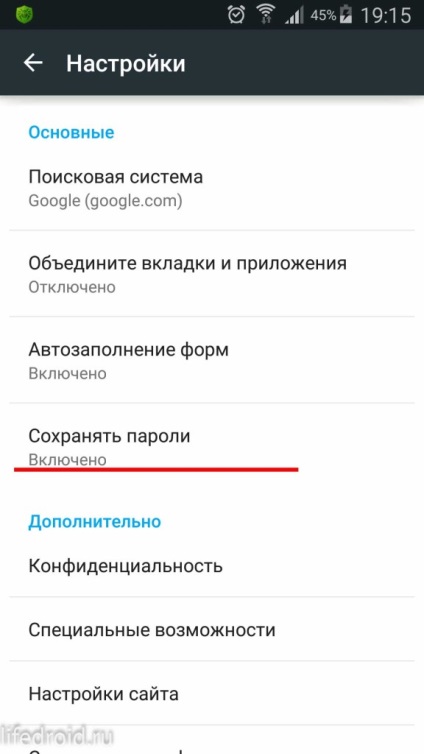
Ce vedem? Lista de site-uri pentru care parola a fost salvat și cele pentru care nu este salvat. Am găsit pe site-ul a cărui parolă doriți să eliminați din browser-ul dvs., faceți clic pe ea. În fereastra vedeți butonul de ștergere. Faceți clic pe ea și toate datele pentru site-ul Web șters din memorie.
- Acum, face tot același lucru pe un computer.
De asemenea, du-te în setările de crom, derulați în jos până când vedeți „Afișați setările avansate“, faceți clic pe ea. Găsiți secțiunea „Parole și formulare“. Vedem aici cele două elemente - „Activați Completarea automată“ și „să salveze parolele pentru site-uri“. Dacă nu doriți să salvați parola, debifați caseta de validare corespunzătoare.
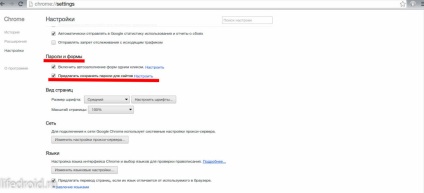
Dacă problema - fă-o pentru un singur site, faceți clic pe „Customize“ pe dreapta „Oferta de a salva parolele pentru site-uri“. În fereastra care se deschide, mutați mouse-ul pe site-ul parola pentru care doriți să-l ștergeți. Dreptul de site-ul va traversa (cum ar fi, la sfârșitul anului a venit o parolă), faceți clic pe ea. Toate eliminate.
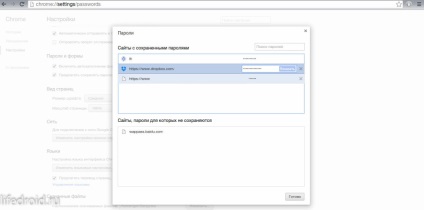
De asemenea, vă sugerez să citiți articolul despre modul de a șterge istoricul în Google Chrome. în ea puteți găsi încă ceva util pentru tine.